解决显示器黑屏闪白条的问题(如何应对和修复显示器出现黑屏闪白条的情况)
16
2025-03-09
一体机是现代办公和家庭使用中常见的设备,然而有时候用户可能会遇到一体机显示器黑屏的问题。这个问题可能会导致无法正常使用一体机,给工作和生活带来诸多不便。本文将为大家介绍一些常见的解决方法及注意事项,帮助读者快速修复一体机显示器黑屏问题。
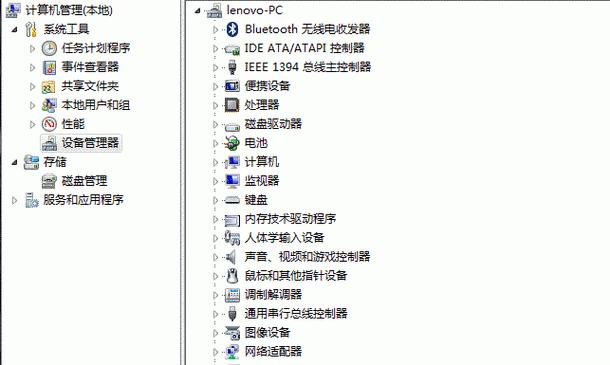
1.检查电源线和插头连接
-确保电源线牢固连接到电源插头和一体机背部的电源接口。

-检查电源插头是否插紧,尝试重新插拔几次。
-如果有备用电源线,可以尝试更换电源线,以排除线材故障。
2.检查一体机的电源状态

-确认一体机电源灯是否亮起,如果不亮,可能是一体机没有通电。
-尝试长按一体机电源按钮5秒以上,然后松开,看是否能够开机。
3.调整亮度和对比度设置
-可能是因为亮度或对比度设置不当导致显示器无法显示图像。
-进入一体机的显示设置菜单,逐步调整亮度和对比度,观察是否有改善。
4.检查数据线连接
-确认数据线(VGA、HDMI等)连接是否稳固,没有松动或者断裂。
-尝试更换数据线,以排除线材故障。
5.进行硬件故障排除
-如果上述方法仍未解决问题,可能是一体机硬件出现故障。
-联系售后服务中心或专业技术人员,进行进一步的硬件故障排查和维修。
6.防止过度使用导致黑屏
-长时间使用一体机可能会导致过热,进而出现黑屏情况。
-使用一体机时要遵循正常的使用时间,并且给予设备适当的休息时间。
7.软件问题导致黑屏
-有时候安装的软件或系统更新可能会导致一体机显示器黑屏。
-尝试进入安全模式并卸载最近安装的软件或取消最近的系统更新。
8.检查显卡驱动程序
-显卡驱动程序过时或损坏可能会导致一体机显示器无法正常工作。
-更新或重新安装显卡驱动程序,可以尝试解决黑屏问题。
9.检查硬件连接
-确认内存、显卡和其他硬件组件是否正确连接到一体机的主板上。
-如果有松动或者脱落的硬件,重新插入并确保稳固连接。
10.清理一体机内部灰尘
-长期使用后,一体机内部可能会积累大量灰尘,导致散热不良。
-清理一体机内部灰尘,确保散热正常,以防止黑屏问题的出现。
11.检查操作系统设置
-一些操作系统的设置可能会导致一体机显示器黑屏。
-检查操作系统的显示设置,确保分辨率、刷新率等参数正确设置。
12.检查电源管理设置
-一些电源管理设置可能会导致一体机进入休眠状态而出现黑屏。
-检查电源管理设置,调整休眠模式和待机时间,以避免黑屏问题。
13.使用外接显示器进行测试
-连接一台外接显示器到一体机上,如果外接显示器正常工作,说明问题出在一体机显示器本身。
-联系售后服务中心或专业技术人员,进行进一步的维修或更换显示器。
14.寻求专业维修支持
-如果以上方法都无法解决问题,建议联系一体机的售后服务中心或专业技术人员。
-他们可以提供更准确的故障诊断和专业的维修服务。
15.
-一体机显示器黑屏是一个常见的问题,可能由多种原因引起。
-首先要检查电源连接和设置,并尝试调整亮度和对比度。
-如果问题仍然存在,可以考虑检查数据线、软件设置、硬件连接等。
-如果自行解决不了,应及时寻求售后服务中心或专业技术人员的帮助。
版权声明:本文内容由互联网用户自发贡献,该文观点仅代表作者本人。本站仅提供信息存储空间服务,不拥有所有权,不承担相关法律责任。如发现本站有涉嫌抄袭侵权/违法违规的内容, 请发送邮件至 3561739510@qq.com 举报,一经查实,本站将立刻删除。